电脑win10忘记密码 Win10开机密码忘记无法登录怎么办
更新时间:2024-01-01 13:01:23作者:jiang
近年来随着电脑在我们日常生活中的普及和应用越来越广泛,Win10操作系统也成为了大家常用的系统之一,我们也经常会遇到一些困扰,比如忘记了Win10的登录密码,导致无法正常登录。对于这种情况,我们应该如何应对呢?本文将从几个方面为大家介绍解决办法,帮助大家重新获得对电脑的控制权。
方法如下:
1.原账号的密码我们确实忘记了,但是我们可以通过行的账号来进行登录,这个就需要通过一种特殊的安全模式进行操作了。
2.重启或开机,在Windows 启动前,按重启或电源按钮连续强制重启 3 次,即可进入选择选项页面,点击“疑难解答”
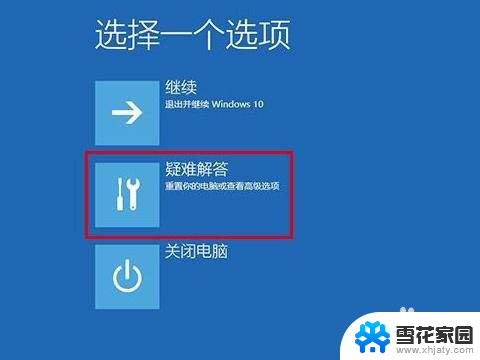
3.随后,依次点击“高级选项”/“启动设置”
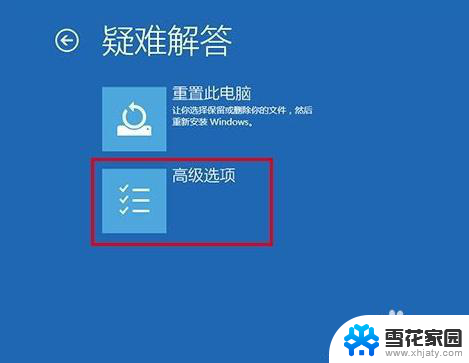
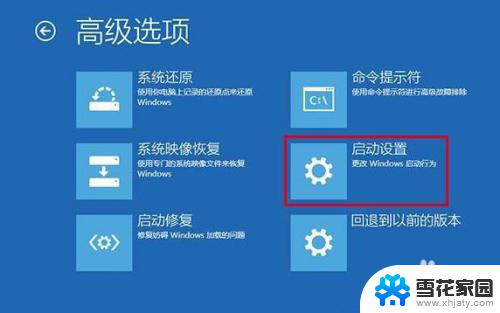
4.在启动设置页面中,先点击“重启”。随后根据页面提示按“6”或者“F6”就可以“启用带命令提示符的安全模式”

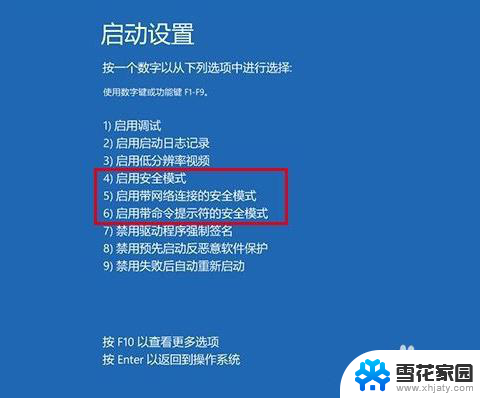
5.出现安全模式“命令页面”后,在页面中输入【net user aaa/add】并回车
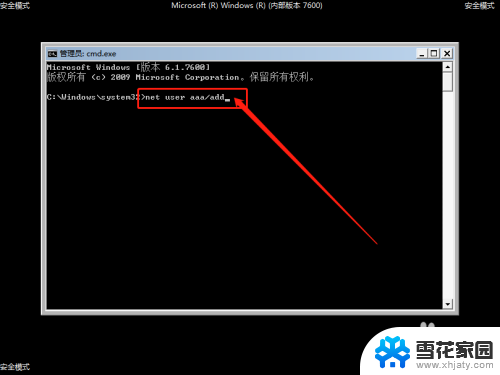
6.命令运行完毕后,继续输入并回车执行【net localgroup administrators aaa /add】
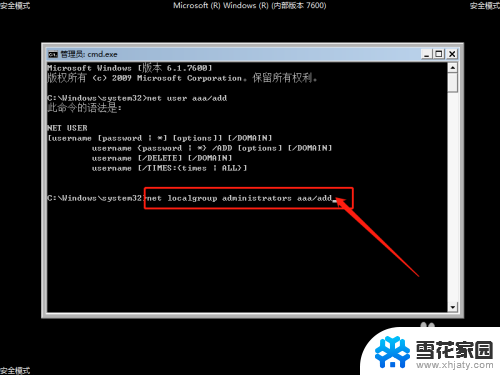
7.以上命令执行完毕之后,win10系统就会多出一个aaa账号,选择重启电脑,使用aaa账户进入系统即可
以上是电脑Win10忘记密码的全部内容,如有不清楚的地方,请参考以上步骤进行操作,希望这些步骤能够对您有所帮助。
电脑win10忘记密码 Win10开机密码忘记无法登录怎么办相关教程
-
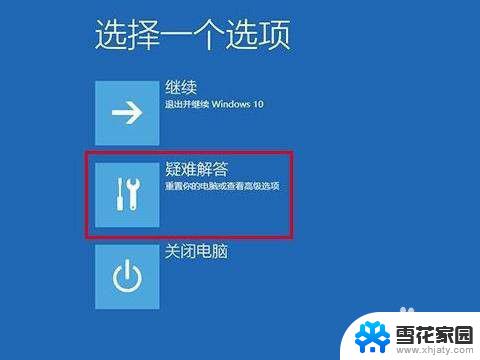 windows10登陆忘记密码 Win10忘记管理员密码怎么办
windows10登陆忘记密码 Win10忘记管理员密码怎么办2023-09-21
-
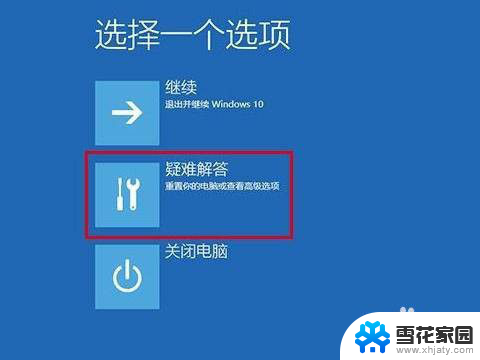 win10忘了密码 Win10开机密码忘记了怎么办
win10忘了密码 Win10开机密码忘记了怎么办2024-01-23
-
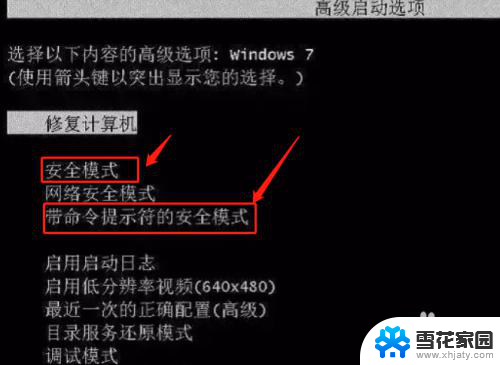 戴尔密码忘记了怎么开机 戴尔电脑win10忘记密码怎么重置
戴尔密码忘记了怎么开机 戴尔电脑win10忘记密码怎么重置2024-05-09
-
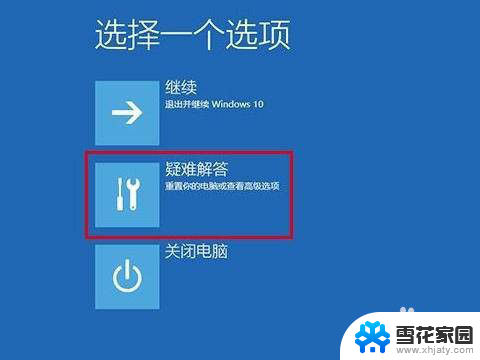 windows10密码忘记了怎么开机 Win10忘记密码怎么办
windows10密码忘记了怎么开机 Win10忘记密码怎么办2024-03-30
- 忘记了电脑的pin密码怎么办 Win10 PIN密码忘记了怎么办
- win10系统密码忘记怎么办 Win10忘记管理员密码怎么办
- 开机忘记pin码怎么办 Win10 忘记PIN密码怎么重置
- 台式电脑忘记开机密码怎么办win10 台式电脑忘记开机密码怎么办
- win10怎么修改电脑登录密码 Win10怎么设置电脑的开机密码
- win10如何不用密码登录 win10电脑如何设置开机免密码登录
- 默认浏览器如何设置 win10如何设置默认浏览器为火狐
- 电脑怎么查开机自动启动程序 如何关闭win10开机自动启动的程序
- 新电脑字体怎么调小 win10字体大小设置教程
- 为什么电脑打字不显示 Win10微软拼音输入法候选字显示问题
- windows10中英文切换 win10中英文输入法切换的方法
- 清除右键菜单 win10怎么清除右键菜单多余的选项
win10系统教程推荐
- 1 默认浏览器如何设置 win10如何设置默认浏览器为火狐
- 2 为什么电脑打字不显示 Win10微软拼音输入法候选字显示问题
- 3 windows10中英文切换 win10中英文输入法切换的方法
- 4 microsoft edge 如何卸载 Win10如何卸载edge浏览器
- 5 电脑截屏快捷键ctrl+alt+s保存到哪里了 Win10截图保存在哪里
- 6 怎样重置c盘 win10初始化重置c盘需要备份哪些文件
- 7 win10电脑怎么改账户名 win10账户名称如何更改
- 8 电脑上怎么改时间 win10系统怎样更改电脑的日期和时间
- 9 笔记本电脑如何合上后不关闭屏幕 win10合上笔记本不关闭屏幕设置方法
- 10 电脑的激活日期怎么查 怎样查看win10系统激活的具体时间